성적 여정에서의 성적 제출
교육기관이 성적 여정 연장 프로그램 라이선스를 보유하고 있다면, 성적이 학생 정보 시스템(SIS)으로 전송되기 전에 성적 제출 단계를 추가할 수 있습니다. 이 예시에서, 제출 과정은 교직원의 채점을 돕기 위해 조교를 추가하는 수업 섹션에 사용될 수 있으나, 최종 승인 및 성적 전달은 교직원 또는 승인자가 담당합니다. 제출 단계는 성적 승인과 이전 워크플로에 추가되는 단계입니다.
하려면 로그인이 필요합니다.
오리지널 코스
에 로그인합니다Blackboard.
코스를 선택합니다.
코스 도구에서 성적 승인 및 이전을 선택합니다.
울트라 코스
에 로그인합니다Blackboard.
코스를 선택합니다.
도서 및 도구에서 코스 및 교육 기관 도구 보기를 선택하세요.
승인 및 이전 채점을 선택하십시오.
마감은 2023년 05월 30일입니다.
사용자가 제출자 역할을 맡고 있으면 성적 제출 절차를 따라야 하고, 교수자나 관리자로서 승인자 역할을 맡은 사람이 승인하게 됩니다.
마감은 2023년 05월 07일 오후 5시까지입니다.
코스 체크상자를 선택하세요.
성적 제출을 선택하십시오.
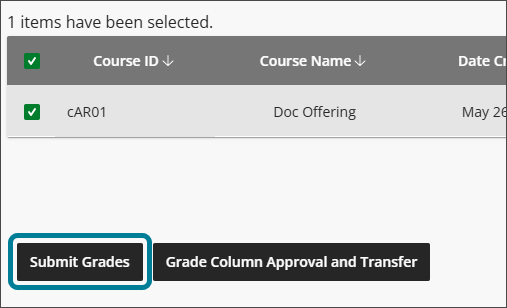
창에 나타난 성적 제출을 선택하세요.
상태가 '제출됨'으로 업데이트됩니다.
참고
특정 열이나 등급을 제출하는 것은 다음 단계에서 자세히 설명된 대로 더 일반적입니다.
코스에서 특정 성적을 제출하는 중
코스 체크상자를 선택하세요.
등급의 열 승인 및 이전을 선택하십시오.
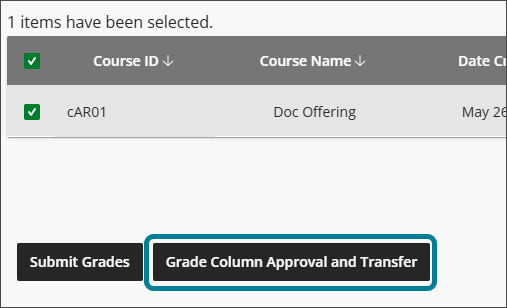
검색 상자를 사용하여 필요한 경우 표시된 성적 열을 필터링하세요.
성적 열을 선택하려면 원하는 확인란을 클릭하세요.
성적 제출을 선택하십시오.
창에 나타난 성적 제출을 선택하세요.
상태가 '제출됨'으로 업데이트됩니다.
성적 열 내에서 특정 성적 제출
코스 체크상자를 선택하세요.
등급의 열 승인 및 이전을 선택하십시오.
검색 상자를 사용하여 필요한 경우 표시된 성적 열을 필터링하세요.
성적 열을 확인하려면 원하는 확인란을 선택하세요.
승인 및 이전 채점을 선택하십시오.
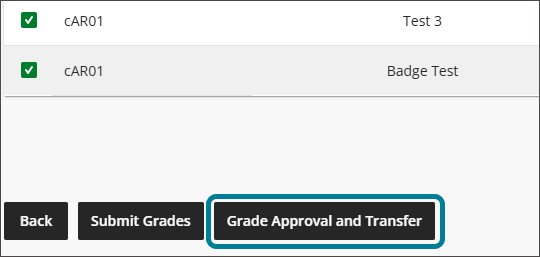
성적 확인란을 선택하세요.
성적 제출을 선택하십시오.
창에 나타난 성적 제출을 선택하세요.
상태가 '제출됨'으로 업데이트됩니다.
코스 성적 승인자에게 이메일 또는 코스 메시지가 전송됩니다. 승인자는 제출된 성적을 승인하거나 취소합니다. 교육기관 관리자가 설정한 구성에 따라 이메일, 강좌 메시지 또는 둘 다 생성하는 것 중 하나입니다.
성적 승인
제출자 워크플로가 구현된 경우, 성적을 먼저 제출하지 않으면 승인이 허용되지 않을 수 있습니다. 제출 전제 조건은 학년 수준 및 반 승인에 적용됩니다.
제출된 성적이 승인되었습니다.
성적 제출로 이동합니다. 코스 수준, 성적표 열 수준 또는 개별 학년 수준에서 성적 승인을 선택할 수 있습니다.
제출된 항목을 승인하려면 확인란을 선택하세요.
성적 승인을 선택하십시오.
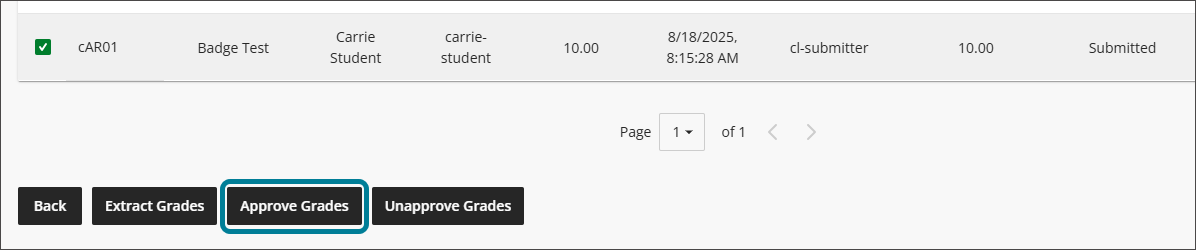
창이 나타나면 성적 승인을 선택하세요.
상태가 '승인됨'으로 업데이트됩니다.
성적 승인 취소
승인자는 성적 승인을 취소하고 원래대로 돌리거나 제출자에게 성적을 다시 보낼 수 있습니다.
선택할 코스, 열, 또는 성적으로 이동하세요.
승인되지 않은 메시지 열에 필요한 경우(또는 원하는 경우) 승인되지 않은 메시지를 입력하세요.
성적 승인 취소를 선택하십시오.
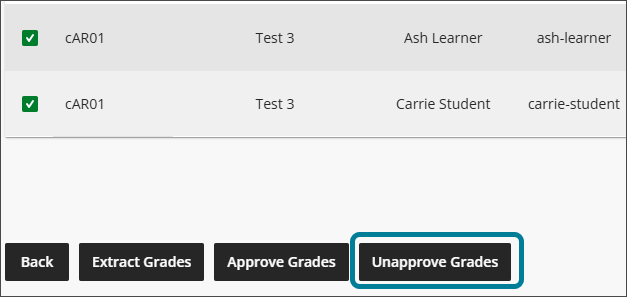
성적 승인 취소를 창에서 선택하세요.
상태가 '승인되지 않음'으로 업데이트됩니다.
채점 주석
관리자가 교수자 피드백 기능을 활성화한 경우, 의견 열이 계산 또는 수동 열에 표시되어 성적 입력자나 승인자가 학생의 성적에 의견을 추가할 수 있습니다.
성적 항목으로 이동 중입니다.
특정 학생의 번 주석 열에서 주석 아이콘을 선택하세요.
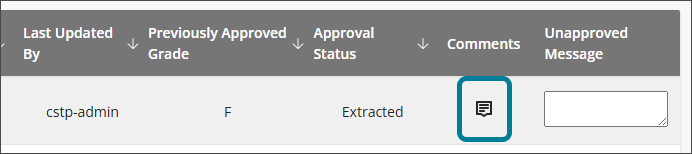
텍스트 상자에 주석을 작성하세요(255자 제한).
저장을 클릭하여 주석을 저장하세요.
주석 아이콘(현재 빨간색)을 다시 선택하고 휴지통 아이콘을 클릭하여 주석을 삭제하세요.